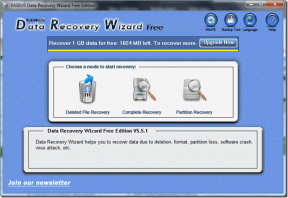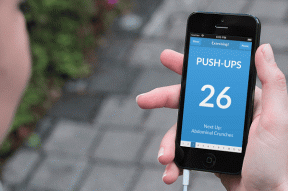3 καλύτεροι τρόποι αναγνώρισης γραμματοσειρών σε αρχεία PDF στα Windows 10
Miscellanea / / November 29, 2021
Οι γραμματοσειρές μπορούν να δημιουργήσουν ή να χαλάσουν την εμπειρία ανάγνωσης για έναν αναγνώστη. Ένα από τα μέρη για να βρείτε νέες γραμματοσειρές είναι τα αρχεία PDF. Θα μπορούσε να είναι ένα φυλλάδιο, διαφήμιση, διαφημιστικό υλικό, μελέτη περίπτωσης ή οτιδήποτε μπορείτε να ανοίξετε στον υπολογιστή σας. Αλλά, πώς το κάνει κανείς ταυτοποίηση γραμματοσειρών σε αρχεία PDF στα Windows 10 όταν βλέπετε και σας αρέσει ένα;

Υπάρχουν μερικοί τρόποι για να ξεπεράσετε αυτήν την κατάσταση. Ένας από τους φίλους μου έχασε μια ώρα συγκρίνοντας μια γραμματοσειρά που του άρεσε με το αναπτυσσόμενο μενού γραμματοσειρών μέσα στο μενού του Microsoft Word. Σκέφτηκα ότι υπάρχουν καλύτεροι τρόποι να αναγνωρίζεις τις γραμματοσειρές γρήγορα και χωρίς να ξοδεύεις τόσο πολύ χρόνο.
Ας ξεκινήσουμε.
1. Adobe Acrobat Reader
Το Adobe Acrobat είναι ένα γνωστό όνομα όταν πρόκειται για ασχολείται με αρχεία PDF. Μπορεί να το κάνει αυτό και πολλά άλλα, όπως πιθανότατα γνωρίζετε ήδη. Μπορείτε να ανοίξετε το αρχείο PDF με το Adobe Acrobat Reader και είτε να πατήσετε Ctrl+D στο πληκτρολόγιό σας είτε να κάνετε κλικ στο Αρχείο για να επιλέξετε Ιδιότητες. Μπορείτε επίσης να κάνετε δεξί κλικ οπουδήποτε στο έγγραφο PDF για να επιλέξετε την επιλογή Ιδιότητες.

Κάτω από την καρτέλα Γραμματοσειρές, θα βρείτε έναν κατάλογο με όλες τις γραμματοσειρές που χρησιμοποιούνται σε αυτό το αρχείο PDF.

Μπορείτε επίσης να δείτε τις λεπτομέρειες κωδικοποίησης εδώ αν κάνετε κλικ στο εικονίδιο «+». Αυτό θα επεκτείνει περαιτέρω το μενού. Υπάρχουν περισσότερες από μία γραμματοσειρές που χρησιμοποιούνται στο έγγραφο, κάτι που δεν είναι ασυνήθιστο. Συνήθως γίνεται για να διαφοροποιηθούν ή να τονιστούν σημεία στο PDF.
Εάν θέλετε να επιλέξετε ένα κομμάτι ή μια συμβολοσειρά κειμένου και στη συνέχεια να αναγνωρίσετε τη γραμματοσειρά στο PDF, θα χρειαστείτε το Acrobat DC Pro, το οποίο δεν είναι δωρεάν. Εάν έχετε ένα αντίγραφο, μεταβείτε στα Εργαλεία > Περιεχόμενο > Επεξεργασία κειμένου εγγράφου και επιλέξτε το κείμενο που θέλετε να προσδιορίσετε τη γραμματοσειρά και, στη συνέχεια, επιλέξτε Ιδιότητες. Και πάλι, η διαδικασία είναι αρκετά απλή.
Διασκεδαστικό γεγονός: Το IKEA αποφάσισε να αλλάξει τον τύπο γραμματοσειράς του από Futura σε Verdana το έτος 2009. Αυτό έκανε πολλούς ανθρώπους δυστυχισμένους.
2. Προσδιορίστε γραμματοσειρές από φράσεις
Είδαμε ότι η αναγνώριση γραμματοσειρών σε ένα αρχείο PDF είναι εύκολη. Ο εντοπισμός γραμματοσειρών από μια φράση ή μια λέξη είναι επίσης εύκολος, με την προϋπόθεση ότι έχετε την επαγγελματική έκδοση του Adobe Acrobat Reader. Εάν δεν το κατέχετε, αποκτήστε ένα πρόγραμμα προβολής PDF-XChange. Είναι δωρεάν Αναγνώστης PDF που συνοδεύεται από ορισμένες πρόσθετες λειτουργίες που πληρώνονται σε άλλες εφαρμογές.
Κατεβάστε την εφαρμογή και ανοίξτε το αρχείο PDF που περιέχει τη γραμματοσειρά που αγαπάτε. Επιλέξτε το κείμενο χρησιμοποιώντας το εργαλείο επιλογής (όχι το εργαλείο χειρός). Αν δείτε το εικονίδιο χεριού, κάντε δεξί κλικ οπουδήποτε στο έγγραφο για να επιλέξετε Επιλογή εργαλείου.

Επιλέξτε το κείμενο και κάντε ξανά δεξί κλικ για να επιλέξετε Ιδιότητες κειμένου.

Τώρα μπορείτε να δείτε τον τύπο γραμματοσειράς και άλλες λεπτομέρειες κωδικοποίησης στην καρτέλα Μορφοποίηση.

Κατεβάστε το PDF XChange View
Διασκεδαστικό γεγονός: Η Helvetica είναι μια δημοφιλής γραμματοσειρά για όλους τους σωστούς λόγους. Γνωρίζατε ότι σημαίνει Ελβετία στα Λατινικά; Δεν υπάρχουν σημεία για να μαντέψετε πού κατασκευάστηκε.
3. Προσδιορίστε τις γραμματοσειρές στο Διαδίκτυο
Η λήψη μιας ξεχωριστής εφαρμογής ανάγνωσης PDF για τον προσδιορισμό γραμματοσειρών δεν είναι ακριβώς καλή ιδέα. Γιατί να σπαταλάτε πολύτιμο χώρο SSD; Εννοώ, σίγουρα εξυπηρετεί τον σκοπό, αλλά υπάρχει ένας άλλος τρόπος για να αναγνωρίσετε τις γραμματοσειρές από μια συμβολοσειρά κειμένου. Εισαγάγετε WhatTheFont.
Τραβήξτε ένα στιγμιότυπο οθόνης του κειμένου που περιέχει τη νέα αγαπημένη σας γραμματοσειρά και ανεβάστε την εικόνα στην παρακάτω ιστοσελίδα.

Αφού ανεβάσετε την εικόνα, μπορείτε να περιορίσετε περαιτέρω τη φράση ή τη λέξη, εάν δεν το έχετε κάνει ήδη. Κάντε κλικ στο κουμπί με το μπλε βέλος για να ξεκινήσει η διαδικασία όταν ολοκληρώσετε την επιλογή.

Θα δείτε τώρα μια λίστα με γραμματοσειρές για να διαλέξετε. Μπορείτε επίσης να εισαγάγετε το δικό σας κείμενο για να δείτε πώς θα φαίνεται με τον προσδιορισμένο τύπο γραμματοσειράς. Αυτός είναι ένας υπέροχος τρόπος να πειραματιστείτε πριν γράψετε ένα άλλο έγγραφο. Το WhatTheFont είναι δωρεάν για χρήση καθώς κερδίζουν χρήματα πουλώντας αναγνωρισμένους τύπους γραμματοσειρών.
Επισκεφτείτε το WhatTheFont
Διασκεδαστικό γεγονός: Το συμπλεκτικό σύμβολο ή (&) έγινε χρησιμοποιώντας τα γράμματα e και t. Δοκιμάστε να σχεδιάσετε ένα "t" πάνω από ένα "e" για διασκέδαση τώρα. Αυτό συμβαίνει επειδή το «et» είναι μια λέξη στα λατινικά που σημαίνει «και» κυριολεκτικά. Αστείο πώς τα Λατινικά ενέπνευσαν τόσες πολλές αγγλικές λέξεις.
Η γραμματοσειρά είναι για πάντα
Ένας κακός τύπος γραμματοσειράς μπορεί να καταστρέψει την εμπειρία για τους αναγνώστες. Η χρήση ενός ευανάγνωστου τύπου γραμματοσειράς είναι πάντα ένα πιο ασφαλές στοίχημα από τη χρήση κάτι που μπορεί να μην έχει μαζική απήχηση. Γνωρίζουμε ότι από το Comic Sans, ο πιο μισητός τύπος γραμματοσειράς στον κόσμο. Σχεδιάστηκε από έναν υπάλληλο της Microsoft. Ναι. Λυπηρό, γιατί όλοι αγαπάμε τις γραμματοσειρές κόμικ από τις οποίες εμπνεύστηκε αρχικά.
Επόμενο: Θέλετε να εμπλουτίσετε την εμπειρία συνομιλίας σας στο WhatsApp; Κάντε κλικ στον παρακάτω σύνδεσμο για να μάθετε 10 κόλπα γραμματοσειράς WhatsApp που μπορείτε να χρησιμοποιήσετε αυτήν τη στιγμή.